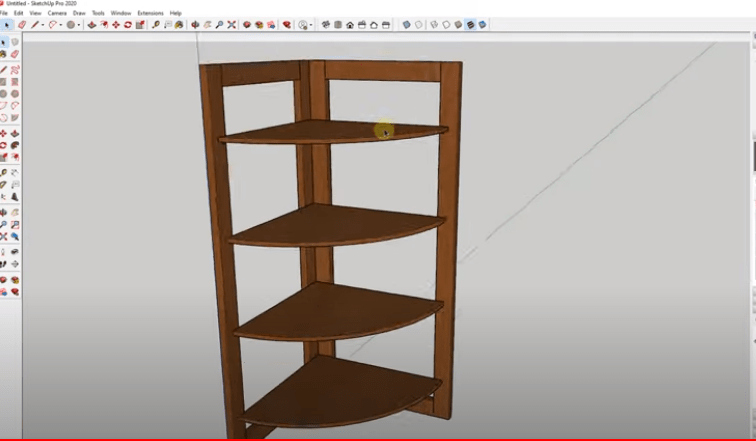در این مطلب به آموزش مدل سازی شلف (Shelf ) در نرم افزار SketchUp با استفاده از Groups و Component ها میپردازیم.
مدل سازی با Groups و Componentها، می تواند زمان قابل توجهی را در هنگام کار در SketchUp صرفه جویی کند.
SketchUp
SketchUP از نرمافزارهای بسیار ساده و کار آمد سه بعدیسازی به خصوص در حوزه معماری میباشد.
این نرمافزار برای مهندسی راه و ساختمان، مهندسی مکانیک، و همچنین طراحی بازیهای رایانهای کاربرد دارد.
از این نرم افزار برای فیلد های مختلف طراحی نظیر طراحی داخلی،طراحی آشپزخانه،غرفه سازی،طراحی نما و… استفاده میشود
همچنین بخاطر سرعت و محیط بسیار ساده ای که دارد ،یادگیری آن بسیار آسان بوده
و از این رو شما را از درگیری به نرم افزار های پیچیده ی مدل سازی بی نیاز میسازد.
یکی دیگر از مزیت های این نرم افزار کم حجم بودن فایل های آن میباشد.
که باعث شده در ضعیف ترین سیستم ها نیز امکان مدل سازی حرفه ای وجود داشته باشد.
شلف (Shelf)
شلف ها همان طاقچه های نصب شده بر روی دیوار میباشند.که برخلاف طاقچه های قدیمی قابلیت نصب در همه جا و به هر عنوان را دارند.

حال میخواهیم یک شلف را مدل سازی نماییم.
ابتدا توسط ابزار Line در اسکچاپ، یک مستطیل به ارتفاع 60 سانتی متر و عرض 3.5 سانتی متر رسم مینماییم.
سپس با استفاده از ابزار Push/Pull در اسکچاپ،به صفحه رسم شده،به اندازه 1.5 سانتی متر ضخامت ایجاد میکنیم.
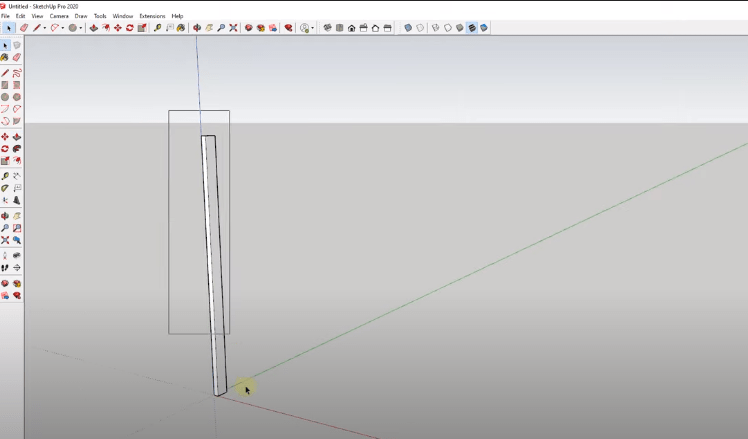
اکنون این فریم افقی را انتخاب میکنیم و کلیک چپ را زده و Make component را میزنیم.
حال کل فریم ما به یک Component تبدیل شده است.
کامپوننت ها یکی از قابلیت های نرم افزار اسکچاپ میباشند ،که استفاده از آن ها سرعت مدل سازی شما را بالا میبرد.
زمانی که از یک Component چندین نسخه کپی میکنید،تمام آن ها به هم متصل اند .
و تغییر دادن یک نسخه از آن ها سبب تغییر یافتن همه آن ها میشود.
در نتیجه این امر سبب سریع در مدل سازی خواهد شد.
حال که مدل خود را به یک Component تبدیل کرده اید یک پنجره مربوط به تنظیمات آن ایجاد میشود.
توسط آن یک اسم برای مدل خود تعریف نمایید و Create را بزنید.
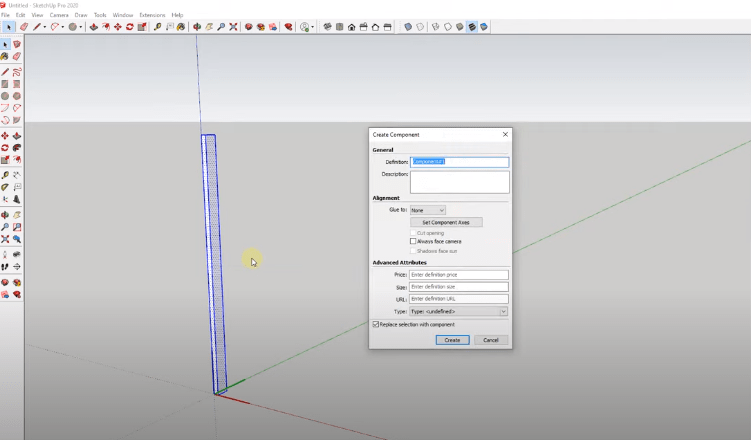
حال میخواهیم یک فریم افقی رسم نماییم.
با همان روش قبلی یک مستطیل با ارتفاع 30 سانتی متر ایجاد مینماییم و با ابزار Push/Pull به آن ضخامت میدهیم.
سپس همانند روش قبل آن را به یک Component دیگر تبدیل مینماییم.
اسم آن را وارد مینماییم و گزینه Create را میزنیم.
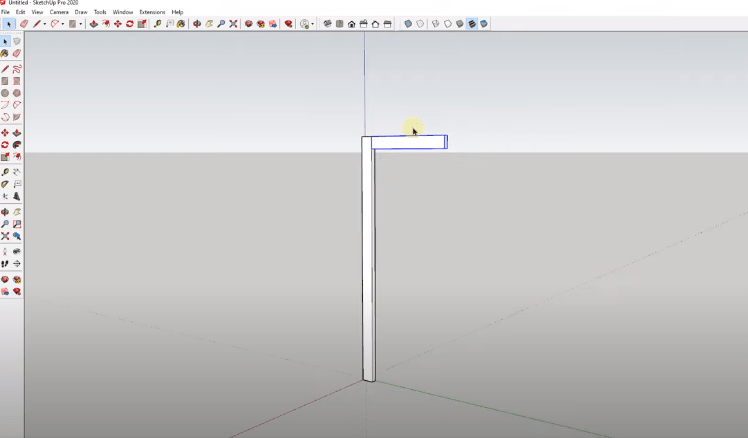
اکنون که هر کدام از فریم های رسم شده در یک component مجزا میباشند،
دیگر لازم نیست که وجه های دیگر را مدل سازی کنید.
تنها لازم است که هرکدام از آن ها را کپی نماییم.و یک کپی از آن ها به موازات هر فریم بگیریم.
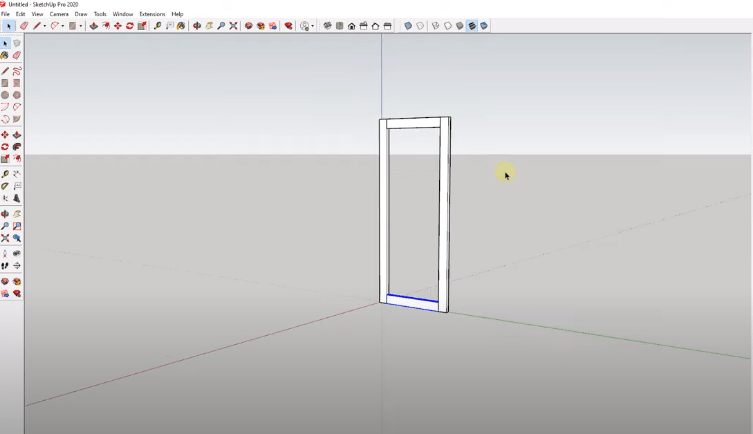
اکنون کل فریم را انتخاب مینماییم و به یک Component تبدیل مینماییم.
حال فریم راانتخاب مینماییم و توسط فرمان Copy و Rotate در اسکچاپ در راستای 90 درجه آن را کپی مینماییم.
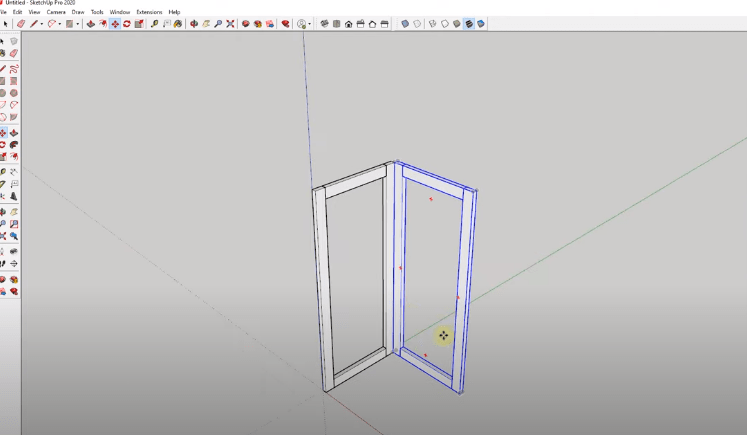
اکنون فریم شلف ما آماده است و باید قفسه های آن را مدل سازی نماییم.
توسط ابزار Tape measure tools از پایین ترین نقطه فریم به ارتفاع 80 سانتی متر بالا میاییم
و محل قرار گیری قفسه مورد نظر را تعیین مینماییم.
حال توسط ابزار Circle یک دایره بر روی محل معیین شده ایجاد مینماییم.
و سپس توسط Line دو خط رسم کرده و بقیه سطوح را پاک میکنیم.
سپس با استفاده از ابزار Push/Pull به آن ضخامت میدهیم.
و آن را به یک Component تبدیل مینماییم.
اکنون قفسه ما ایجاد شده است و فقط کافی است که به تعداد دلخواه آن را در فریم کپی نماییم.
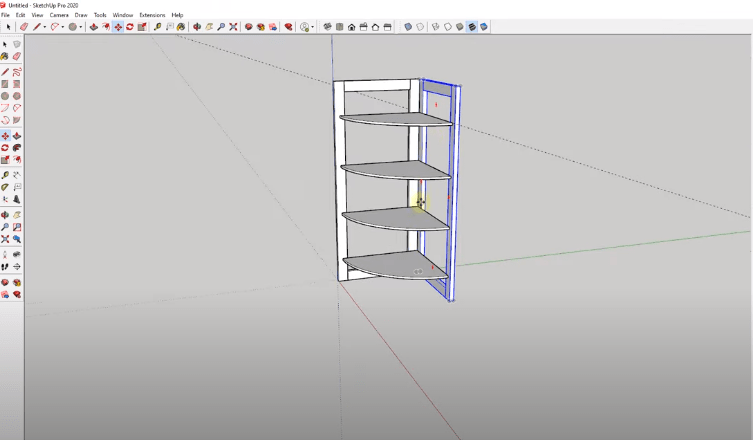
حال میخواهیم یک قطعه برای اتصال قفسه ها به فریم شبیه سازی نماییم.
همان طور که در تصویر میبینید دو باکس مستطیل شکل کوچک رسم مینماییم.
سپس توسط نرم افزار Push/Pull به آن ضخامت میدهیم.
سپس آن را به یک Component تبدیل مینماییم.
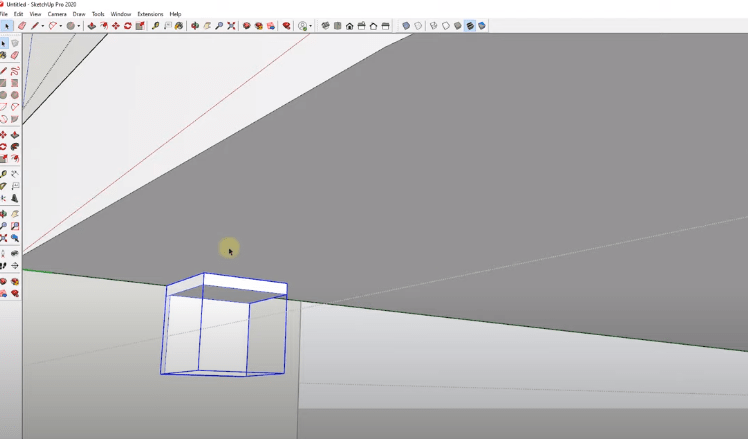
اکنون تنها کاری که باید انجام دهیم دادن متریال های مناسب است.
اکنون که فریم ،قفسه ها و.. هرکدام در یک Component میباشند،مرحله متریال دهی نیز با سرعت بیشتری انجام خواهد شد.
از قسمت متریال های آماده نرم افزار اسکچاپ یک متریال Wood انتخاب کرده و به فریم و قفسه های شلف نسبت میدهیم.
یادان باشد که برای انجام هر تغییراتی در Component ها با یک دبل کلیک وارد گروه آن ها شده و تغییرا مربوطه را اعمال مینماییم.
همچنین برای شبیه سازی متریال فلز در قطعه های اتصال،یک متریال Color را انتخاب و رنگ فلز را به آن ها نسبت میدهیم.
چون تمامی این قطعات اتصال در یک Component میباشند، با دادن متریال به یکی از آن ها،بقیه نیز همان متریال را میگیرند.
حال مدل سازی شلف به پایان رسیده است.